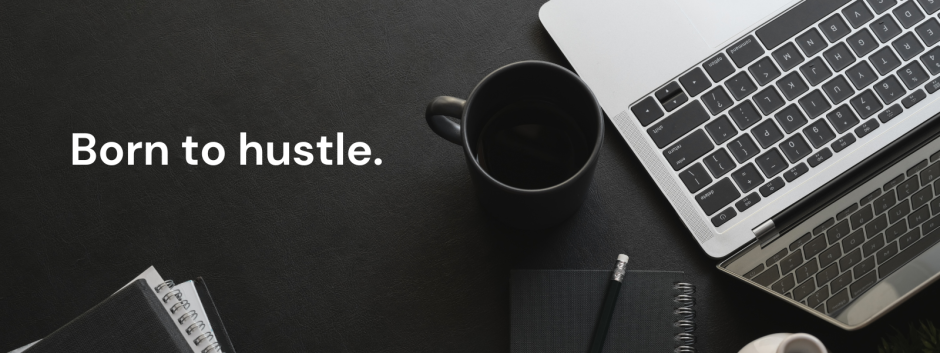ワードプレス(WordPress)初心者向け勉強方法
ワードプレス(WordPress)は、世界のWebサイトの3割、日本国内では8割以上のシェアを誇る、初心者でも独学しやすいと人気のシス
WordPressを独学したい人に向けて勉強方法をやさしく解説していきます。
ネットビジネスの取り組み先:大手会社が強い味方
誰でもはじめから、簡単に上手くいったわけじゃありません。
アフェリエイトのテーマにより収益化が違ってきます。
マンガ無料立ち読み
a8ネットは登録は無料で、誰でも稼げます:アフェリエイトができる大手企業
ポイントアイランド
レンタルサーバーを契約は必須です:レンタルサーバーがなければa8ネットはできません
10日間無料お試しはこちら
取り扱い400種類以上のドメイン取得サービス─ムームードメイン─
![]()
高品質SEO記事生成AIツール【Value AI Writer byGMO】
![]()
資格を簡単に取得できる人気の通信講座【諒設計アーキテクトラーニング】
![]()
在宅で簡単に資格取得できる人気の通信講座【SARAスクール】
![]()
WordPressの独学で、失敗しないためのコツや習得期間についてもあわせて解説しますので、最後まで読んで参考にしてください。
ワードプレス(WordPress)初心者は独学だと難しい?
初心者でもWordPressを独学で習得できます。
最近のWordPressは直感的にページの内容を編集できる機能を備えており、初心者でも取り掛かりやすくなっています。
また、最低限のSEO対策も考慮してサイトが作られており、最終目標にもよりますがHTMLやCSSなどの知識もそこまで必要ありません。
上記の理由から、WordPressは初心者の利用率が高いですが、独学したい人は事前にある程度の知識を勉強しておくことをおすすめします。
勉強方法については後述で詳しく解説しますが、正しい順番で勉強していくことで、初心者でも独学でWordPressを使いこなせるようになりますよ。
WordPressを独学する前に知っておくべき基本情報
まずは、WordPressの簡単な基本情報をおさえておきましょう。
WordPressとは、誰でもブログやサイトを運営できるように作られた、コンテンツ管理システムのことを指します。
WordPressを利用してブログやWebサイトを作成することができ、日本国内ではとても人気があります。
企業の広報戦略やアフィリエイトサイトとしても広く利用されているのが特徴です。
無料でも利用できる点が、初心者でも気軽に始められるので魅力的ですね。
利用ユーザーが多いので、分からないことがあってもインターネットやSNS上で情報を集めやすいです。
WordPressの独学に向いていない人
初心者でも気軽に始められるWordPressですが、独学する場合はモチベーションの維持や学習の管理能力が必要です。
一人で学習すると孤独を感じやすいですし、自分の習得レベルを判断しにくいので達成感を味わいにくい面があります。
WordPressの独学に向いていない人
WordPressを学ぶためのスクールやサイトもあります。
また、今は低コストでプロに頼むこともできるので、独学以外の手段も検討にいれておいてはいかがでしょうか。
ワードプレス(WordPress)を初心者が独学する5ステップ
ここからはWordPressを独学するための勉強方法を、初心者でも分かりやすく5ステップに分けて解説します。
「専門用語がちんぷんかんぷんで結局挫折してしまった!」ということにならないように、ステップごとに丁寧に知識を身に付けていきましょう。
①プログラミング言語(HTMLやCSSなど)の基礎を学ぶ
WordPressでは、専門的なプログラミング言語の知識は必要ないといいましたが、実際はある程度の基礎知識は必要です。
プログラミング言語の知識を持っていれば、サイトのカスタマイズやエラー対処などに役立ちます。
プログラミング言語には様々なものがありますが、初心者が覚えておきたいプログラミング言語は以下の5つです。
HTMLでWebページを構成する
HTMLとは、Webページを構成するプログラミング言語で、正確には「マークアップ言語」と呼ばれます。
HTMLは、文章構成をコンピューター側に伝えるという役割を果たします。
コンテンツのタイトルの
<h1></h1>、見出しの<h2></h2>、文章は
などといったタグが代表的なものですね。
HTMLを知ることで、文章構造を理解できます。
また、記事を見やすくするためにHTMLを活用して装飾を加えられます。
CSSでWebサイトのデザインやレイアウトを決める
CSSはWebサイトのデザインやレイアウトを決めるための言語です。
HTMLと同様に、「マークアップ言語」と呼ばれます。
HTMLの要素に対してCSSを記述することで、色や大きさを変えられますよ。
WordPressでは、管理画面から文字の色を一括で変更できるなど、ある程度のCSS対応がすでにされています。
しかし、直接編集したい場合や、記事を細かく装飾してオリジナル性を出す場合、CSSの記述が必要なので、勉強しておくことをおすすめします。
JavaScriptで動的コンテンツを実現する
JavaScriptは動的コンテンツを実現するプログラミング言語です。
Webサイトやブログで見られるスライドショーやサイドバーは、JavaScriptが実装されていることが多いです。
JavaScriptを実装することで、より高度なデザインやレイアウトを作成できます。
PHPはソフトウェアの根幹
PHPとは、サーバー側で動作するプログラミング言語となります。
PHPはWordPressのソフトウェアの根幹であり、イメージとしてはHTMLをパッケージ化したものになります。
PHPの知識がない状態でファイル操作をおこなってしまうと、複雑なエラーが発生しやすいです。
プログラミング言語の中では、初心者でも学習しやすいので順を追って勉強すれば、それほど時間はかかりません。
PHPを習得すると、WordPressのカスタマイズや開発も可能ですよ。
SQLでデータを挿入する
SQLはデータの挿入や取得をするためのプログラミング言語です。
WordPressを利用するのみであれば、SQLの仕組みを理解しておく程度で十分です。
②サーバーやドメインなどについて勉強する
WordPressを独学するにあたり、初めはSEO対策を強く意識する必要はないです。
WordPressはある程度のSEO(検索エンジン最適化)に対応しているからです。
しかし、サイトを上位表示させたいなど目標が明確にあるのなら、サーバーやドメインについて知っておくと良いでしょう。
Webサイトの仕組みや、Googleがどのようにページの表示順位を決定しているかなどを理解しておきます。
また、検索エンジンがどのような働きでWebサイトを認識しているのか、も学んでおくとSEO対策を効果的におこなえます。
SEOの知識があると、Webサイト作成後の運用に役立ちますよ。
③WordPressの基本的な使い方を知る
次に、WordPressの基本的な使い方を勉強しましょう。
WordPressのテーマ設定の仕方はそれぞれ違います。
上記4点は最低限理解しておきたいところです。
④WordPress実践のための環境構築をする
これまでの勉強でWordPressを始めるための知識が身に付いてきたと思います。
しかし、いきなりWordPressに着手するのはおすすめしません。
まずはWordPressを実践するためのローカル環境を作ると良いですよ。
ローカル環境とは、サーバーではなく自身のパソコンの中だけで作られた環境のことをいいます。
ローカル環境を作ることで、誰かに見られる心配なくWordPressの練習ができます。
安心して失敗できるので、トライ&エラーを繰り返すことに適しています。
ある程度スムーズに作業ができるようになってきたら、WordPressのサイトをお手本にして自分なりにトレースしてみましょう!
ローカル環境を整えるなら、「XAMPP」がおすすめです。
十分に練習を重ねておくことで、基礎と応用がしっかりと身に付きますよ!
⑤WordPressでWebサイトを開設しよう
勉強と練習ができたら、早速WordPressでWebサイトを開設します。
自由にサイトをデザインして、集客や売上アップを目指しましょう!
ワードプレス(WordPress)の独学で失敗しないための3つのコツ
WordPress初心者が独学で失敗しないためのコツを3つ解説します。
目的を明確にする
①WordPressを独学したい目的を明確にする
WordPressをなぜ独学したいのか、理由は人によって様々です。
WordPressをやりたい目的や最終的なゴールを明確にすることで、モチベーションの維持がしやすくなります。
②プログラミング言語などの基礎をしっかりと学んでおく
WordPressを始めるにあたり、初心者が挫折しやすいポイントに、プログラミング言語の知識不足があります。
見切り発車でいきなりWordPressを始めても専門知識が足りず、慌てて調べても専門用語ばかりでついていけなくなりがちです。
そんなことにならないよう、先述でも解説していますが、できるだけプログラミング言語の基礎知識は勉強しておきましょう。
③独学以外の方法も検討する
気軽に始めたものの、状況によっては独学を続けられなくなることもあるでしょう。
WordPressを学ぶためのスクールやオンラインサイトの活用を検討することも、一つの手段です。
また、自分で作成することにこだわりすぎず、プロに頼むことも検討にいれてはいかがでしょうか?
後述しますが、低コストで依頼できるところもありますよ。
初心者がワードプレス(WordPress)を独学で習得するのにかかる期間は?
初心者がWordPressを習得するとき、どれくらいの期間が必要なのか気になる人は多いです。
結論から言うと、初心者が独学でWordPressを習得するまでの期間は、人によってバラバラです。
ある程度の知識が事前にあるなら、集中的に勉強すれば早くて1ヶ月ほどで習得できるでしょう。
まったくの未経験からのスタートで、じっくり勉強するのであれば6ヶ月ほどでの習得が目安となります。
独学を効率的に進めるポイントとしては、ブランクをあけずに集中的に勉強する期間を設ると良いですよ。
ワードプレス(WordPress)の独学に限界を感じたら「びるどる」を利用しよう!
WordPressを独学で始めても、プログラミング言語の知識やデザイン・テーマ、SEO対策など、自分一人の力では限界を感じる場合があります。
特に自サイトの上位表示や売り上げアップを狙っている場合、結果が伴わなければ精神的に辛いですよね。
独学に限界を感じたら、プロに頼むことを検討してみましょう。
「びるどる」では、WEBサイトのデザイン制作やシステム構築、HTML・CSSコーディング、SEO対策、バグ修正などを発注できます。
びるどるはコスパ抜群で、自分の依頼にマッチするデザイナーやエンジニアを紹介してくれます。
まずは、気軽にコンシェルジュに相談してみましょう!
まとめ~初心者でもワードプレス(WordPress)の独学はできる!~
このページでは、WordPressを初心者が独学するための勉強方法や失敗しないコツを解説してきました。
初心者でも独学でWordPressを始められることがわかりましたね。
独学は、初めは大変かもしれませんが、それぞれのステップを丁寧に学んでいけば、将来的に質の良いサイト制作につながります。
しかし独学に限界を感じるようなら無理はせず、プロに頼むことも検討してみてくだ
WordPressを使いたい・・・
でもまったく知識がないけど設定できるかな?
今回は、自信がない初心者のあなたに、失敗しない「WordPressの立ち上げ方法」を解説します。
記事のポイント
本記事では、エックスサーバーの「WordPressクイックスタート」を利用した方法を解説します。
申し込みをするだけで設定できるから、失敗がありません。
もちろんWeb知識が0の方でも安心して進められるように、画像付きで解説していきますので、ぜひ最後までご覧ください!
以下の項目で解説していきます。
支配人リック
それでは始めましょう!
【WordPress完全初心者向けの始め方】全体像を理解しよう
一般的なWordPressの立ち上げステップは、次の通りです。
このステップを分かりやすく『家づくり』に例えると、次のようなイメージになります。
まずはこのイメージを頭に思い浮かべておいてください。
全体像を把握しておくと、理解がしやすくなりますよ。
さて今回ご紹介するのはエックスサーバーの「WordPressクイックスタート」を利用する方法。
この方法は『①から④-1まで』のステップをほぼ自動で設定できちゃうというもの。
その時間は10分程度。
つまり、たった1日で家が建っちゃった!ってくらいのスピードで完了します。
支配人リック
え、今までは設定に1時間以上かかってたよ・・・汗
この方法はサーバーの申し込みが完了した時点で、WordPressの導入も完了しちゃいます。
だから、速いんです。
難しい設定もないので、誰でも簡単にサイトやブログ運営を始められますよ。
エックスサーバーって?
国内シェアNo.1のレンタルサーバーで、200万以上のユーザーが利用しています。
【エックスサーバーがオススメな理由】
- 高スペックなのに価格が安い
- 大手なうえにサポートが充実している
- みんな使っているから安心(情報が多い)
支配人リック
それではWordPressを立ち上げていきましょう。
【WordPress完全初心者向けの始め方】実際に立ち上げよう
これからご紹介するエックスサーバーの「WordPressクイックスタート」を利用すれば、10分ほどで設定が完了します。
画像付きで説明しますので、初心者の方も安心して進めてくださいね。
支配人リック
1つ1つ丁寧に進めていきます。
1. まずはエックスサーバーの公式サイトにアクセスします。
2.『お申し込みはこちら >』をクリック。
3.『10日間無料お試し 新規お申し込み』をクリックします。
4.『サーバー契約内容』を選択します。
ご注意
「WordPressクリックスタート」の利用には特別な料金はかかりませんが、無料お試し期間の利用ができません。お申し込み時点で、料金が発生しますので、ご注意ください。
5.『ドメイン』を決めます。
お好きなドメインを入力します。
後から変更はできません。
変更したい場合は取得し直しやWordPressの設定変更が必要となりますので、ご注意ください。
ドメインとは?
ドメインはあなたのサイトのURLとなりますので、慎重に検討してください。
なお、上記の「.com」の部分は「トップレベルドメイン」と言われます。
いくつかの種類がありますが、初心者の方は『.com』がオススメ。
『.com』は利用者が多いので、安心してお使いいただけます。
ご注意
取得済みのドメインは使えません。
ドメインは誰かと同じものは登録できません。
上のような表示になる場合はドメイン名を変更してください。
6.『WordPress情報』を入力します。
ご注意
ユーザー名とパスワードはWordPressのログインに必要です。
忘れないようにメモしておくようにしましょう。
7. すべて入力できたら、『Xserverアカウントの登録へ進む』をクリックして次へ進みます。
8.『Xserverアカウント情報』を入力します。
9.『お支払い方法』を選択します。
10.『利用規約と個人情報の取扱について』に同意し、『次へ進む』をクリック。
11.入力したメールアドレス宛に『認証コード』が届きます。
メールに記載の『認証コード』を入力して、『次へ進む』をクリックしてください。
12. 登録情報を確認したら、『SMS・電話認証へ進む』をクリック。
認証を行い、申し込みを完了してください。
これで、WordPressのインストールが完了です。
支配人リック
難しい設定はぜんぜんなくて、簡単でしたね!
【WordPress完全初心者向けの始め方】確認してみよう
それでは実際にWordPressがインストールされたのかを確認してみましょう。
エックスサーバーから「サーバーアカウント設定完了のお知らせ」メールが届いています。
メールに記載の『WordPressのログイン情報』を確認して、管理画面にログイン。
次のような画面が表示がされれば、問題ありません。
なお、サーバー申し込み完了直後は、うまくログインできない場合があります。
WordPressの反映には少し時間を要しますので、1~2時間ほど後に再度お試しください。
支配人リック
では、WordPressの初期設定に進みましょう。
【WordPress完全初心者向けの始め方】初期設定をしよう
WordPressのインストールが確認できたら、初期設定をしておきましょう。
初期設定のうち、「1. SSL化」はすでに完了しているので、④-2から進めていきます。
パーマリンクの設定
パーマリンクとは『記事のURL』と考えてもらえばOKです。
正しくは、以下のURLの赤字部分をパーマリンクと呼んでいます。
それでは、設定していきましょう。
WordPressにログインし、左メニューの『設定』→『パーマリンク設定』をクリックします。
次の2ステップで完了です。
入力をしたら、『変更を保存』してください。
支配人リック
SEO対策に影響するので、必ず設定しましょう。
テーマの選択
ネットビジネスの取り組み先:大手会社が強い味方
誰でもはじめから、簡単に上手くいったわけじゃありません。
アフェリエイトのテーマにより収益化が違ってきます。
マンガ無料立ち読み
a8ネットは登録は無料で、誰でも稼げます:アフェリエイトができる大手企業
ポイントアイランド
レンタルサーバーを契約は必須です:レンタルサーバーがなければa8ネットはできません
10日間無料お試しはこちら
取り扱い400種類以上のドメイン取得サービス─ムームードメイン─
![]()
高品質SEO記事生成AIツール【Value AI Writer byGMO】
![]()
資格を簡単に取得できる人気の通信講座【諒設計アーキテクトラーニング】
![]()
在宅で簡単に資格取得できる人気の通信講座【SARAスクール】
![]()
WordPressには、サイトのデザインを簡単に設計してくれる『テーマ』が用意されています。
0からデザイン設計をする必要がなくなるので、初心者には必須。
『テーマ』には有料と無料がありますが、やはり無料テーマは機能が劣ってしまいます。
そのため、オススメは有料テーマです。
私もメリットしかなかったので、迷わず購入しました。
イチオシは『SWELL(スウェル)』です。
『SWELL』の特徴
用意された機能に沿って設定していくだけで、初心者でもおしゃれなサイトができちゃいます。
ぜひ、ご検討ください!
↓↓ 購入はこちら ↓↓
私も他のサイトで『SWELL』を利用していますが、めちゃくちゃ使いやすいです。
「テーマの選び方」についての詳細は、以下の記事で解説しています。
プラグインの導入
プラグインとは、基本のWordPressには備わっていない機能を追加できるシステムです。
例えば、次のようなことが可能になります。
サイトの運営に合わせてプラグインは追加していけばOKです。
※「Monster Insights」というプラグインを併用して、旧バージョン(ユニバーサルアナリティクス)の利用は可能です
この2つのプラグインは初めに設定しておいてください。
分析ツールの設定
サイト分析を行っていくために、次の2つのツールを必ず設定してください。
①Googleアナリティクス
ユーザー数や閲覧したページ、閲覧デバイス、流入元などを確認できるアクセス解析ツール
② Googleサーチコンソール
記事の検索順位やどんなキーワードで検索されているかなど、キーワードに関する分析が可能
どちらもGoogleアカウントがあれば無料で設定できるので、必ず設定しましょう。
詳しい設定方法は以下の記事でご案内しています。
初期設定はこれだけ!本格的にサイト運営スタートしていきましょう。
【WordPress完全初心者向けの始め方】まとめ
お疲れさまでした。
今回は、完全初心者でも間違いなくできる「WordPressの立ち上げ方法」を解説しました。
エックスサーバーの「WordPressクイックスタート」なら、申し込んだだけで80%以上の設定が完了。
その時間はたった10分程度です。
あとは簡単な初期設定をすれば、すぐにサイト運営が始めれます。
ぜひ、今すぐWordPressを立ち上げましょう!
熊崎高道
ニューヨーク州立ファッション工科大学留学全国ファッションデザインコンテスト1位、国際羊毛事務局主催デザインコンテスト金賞受賞。
アパレル会社、ファッションショップ経営2000年のはじめ頃から大学で学長・補佐・教授としてパソコンの授業でイラストレター、フォトショップなどを指導。
東京ファッションデザイナーコレクションに参加アメリカの大手企業とデザイナ契約など。契約など。
電子書籍
2013年アルリオーネ電子書籍出版部門設立:日本とアメリカで電子書籍を発売。
丸善雄松堂、凸版印刷、デジタル機構などと契約:文化学園大学などの全国著名な大学に入っていまアルリオーネ電子書籍出版部門「熊崎高道書」販売先契約先:アマゾン「kindel」、紀伊国屋書店 、丸善雄松堂 ,楽天ブックス、BookWePlus、BookLive、OverDribe・Rakuten GALAPAGOS、NTTぷらら、DMMブックス:シーティージャパン、オムニ:セブン&アイ、ブックウォカー、Booklker:KADOKAWAグループ
以下はkindleサイト
服飾がわかる事典
https://is.gd/3x1WZK :発行:日本実業出版社
アパレルソーイング用語集
https://is.gd/xstGqv :発行:チャネラー
立体裁断と平面パターン:発行:チャネラー
基礎から学ぶシーイング:発行:チャネラー
アパレル素材とファッションデザイン:発行:繊研新聞
ファッションカラーとアパレルファッションデザイン画:アルリオーネ:協力:丸善雄松堂
パソコンで活用するファッションデザイン画 :発行:チャネラー
デジタルドローイン :発行:ローカス:協力:主婦の友
はじめてのお店づくり:発行:中央経済社
IT時代のショップ開業学:発行:チャネラー
ファッションビジネスに役立つパソコン活用:発行:日本繊維新聞
企画力倍増パソコン活用術:発行:繊研新聞
店舗経営と販売技術 :発行:繊研新聞
ファッション業界のためのパソコン読本:発行:ローカス:協力:主婦の友
ファッション業界のためのパソコン読本 改定版 :発行:ローカス:協力:主婦の友